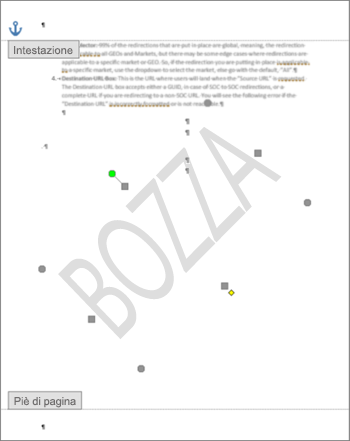Per modificare le filigrane, è necessario sapere che una filigrana fa in genere parte dell'intestazione, anche se viene visualizzata al centro della pagina.
-
Fare doppio clic nella parte superiore della pagina per aprire l'intestazione.
-
Fare clic sulla filigrana per selezionarla.Provare a spostare il cursore sulla filigrana fino a quando non viene visualizzata una freccia a quattro punte.
Ora è possibile trascinare la filigrana per modificarne la posizione nella pagina e modificarla in base al tipo di filigrana.
Se si tratta di una filigrana di testo, sarà disponibile la scheda Strumenti WordArt e, se si tratta di un'immagine, verrà visualizzata la scheda Strumenti immagine quando la filigrana è selezionata.
Se si tratta di una filigrana di testo, è possibile trascinarla per modificarne la posizione nella pagina, ma nessun'altra modifica.
Se si tratta di un'immagine, premere CTRL+clic e scegliere Formato immagine.
Altre informazioni
Visualizzare i contenuti disponibili relativi alle filigrane